计算机网络企业级网络构建与配置实现实验
企业级网路构建与配置实现
实验具体任务
本次实验要完成的主要任务有:
(1)设备命名和端口规划
(2)IP地址规划
对图6-1中的所有网络进行IP地址的分配和子网划分。
(3)VLAN划分与配置
(4)链路聚合配置
(5)网络路由设计与配置
可采用静态路由或动态路由协议,要配置到Internet的默认路由。路由器和三层交换机都需要配置路由。
(6)网络连通性测试
本次实验采用ensp实现,进行实验前需要安装ensp软件。
网络构建
实验中给出的示例图如下:
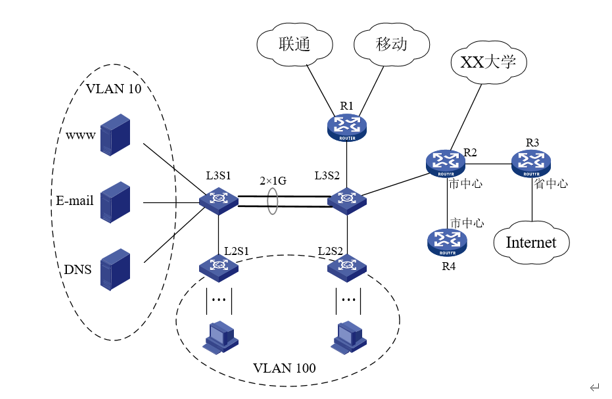
ensp中的构建:
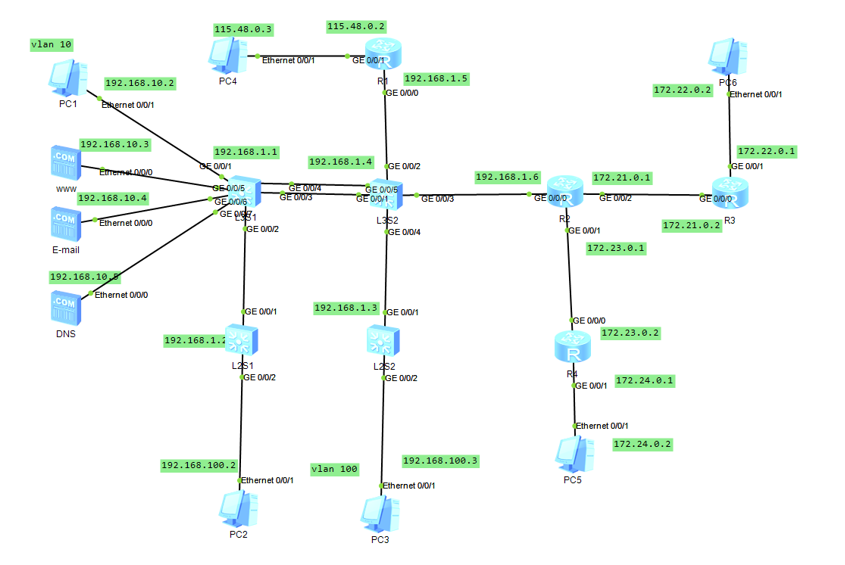
该图是我在ensp中构建的网络,除了左边www、DNS和E-mail这几个服务器没有配置,其它的连通性都达到了实验要求。
最后是PC1能ping所有,PC2和PC3互相ping,PC2和PC3能pingPC1,就是PC2和PC3在vlan100下而且没有设置它们跨vlan访问,所以PC2和PC3比较特殊。
PC配置
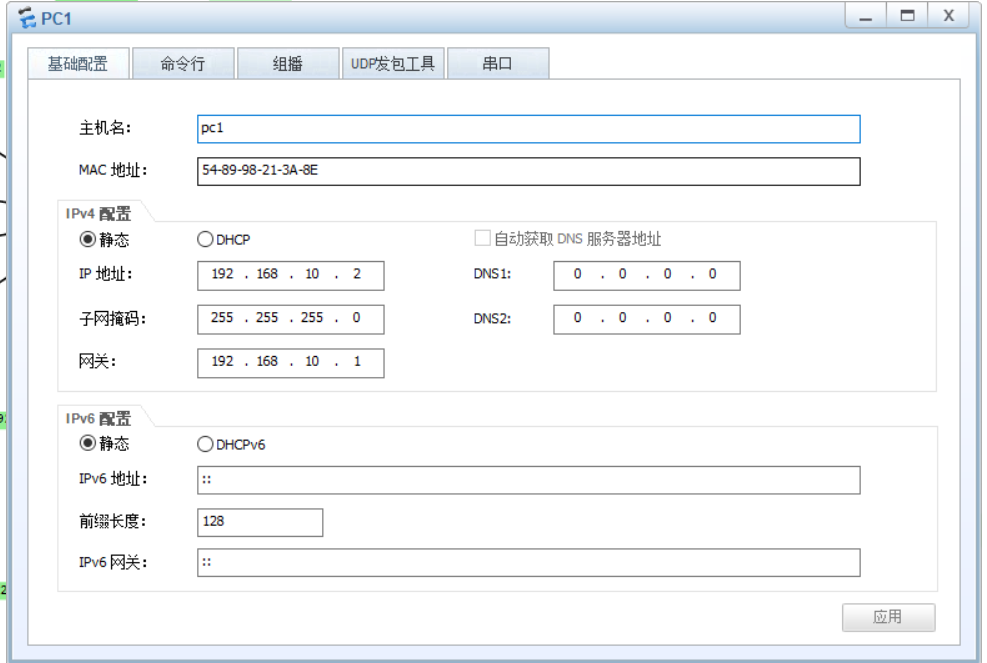
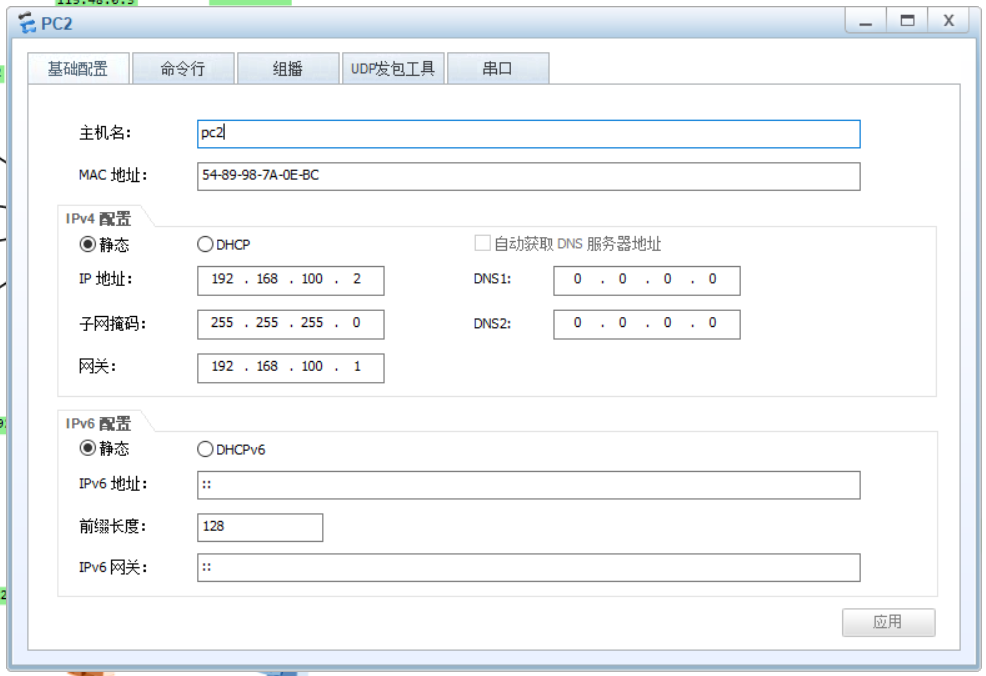
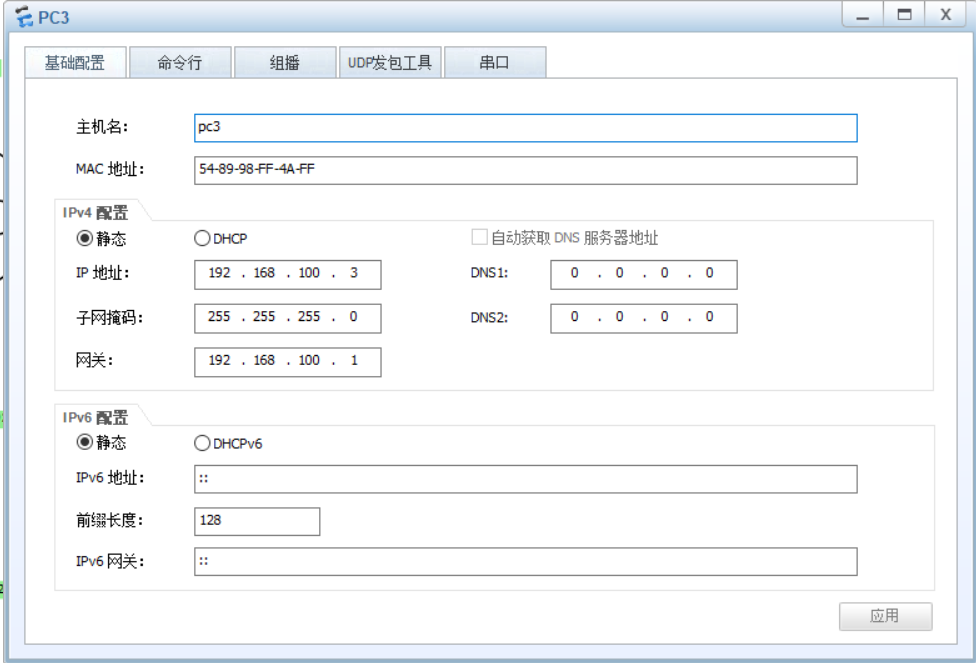
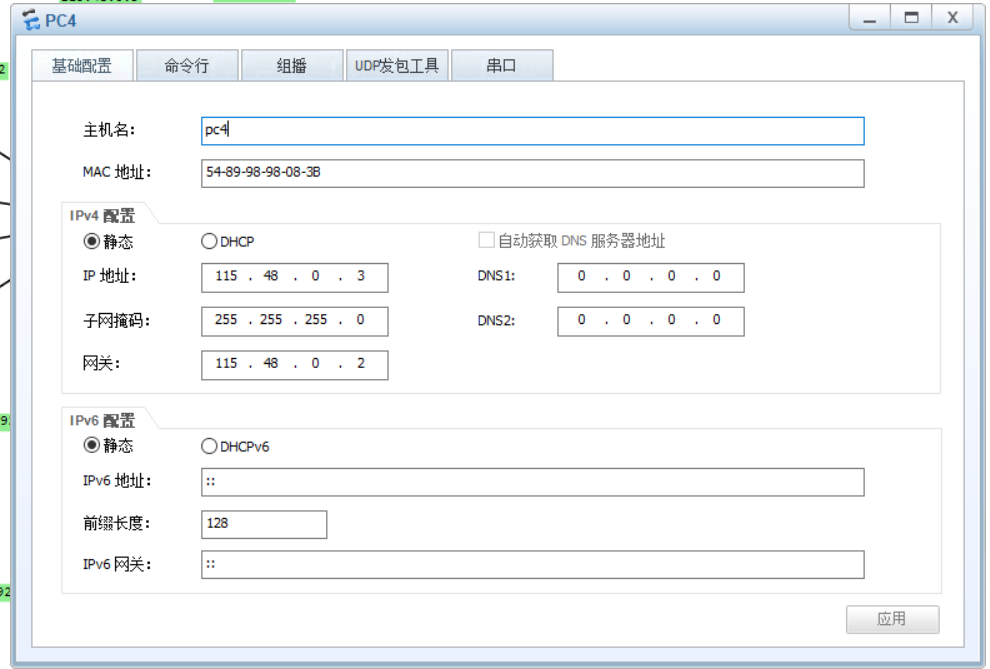
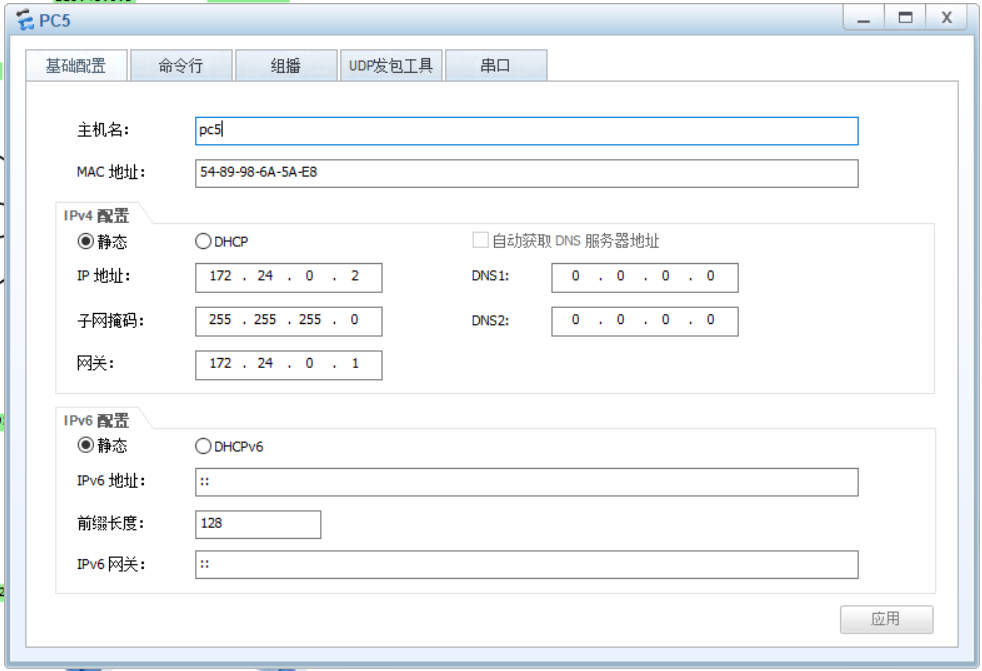
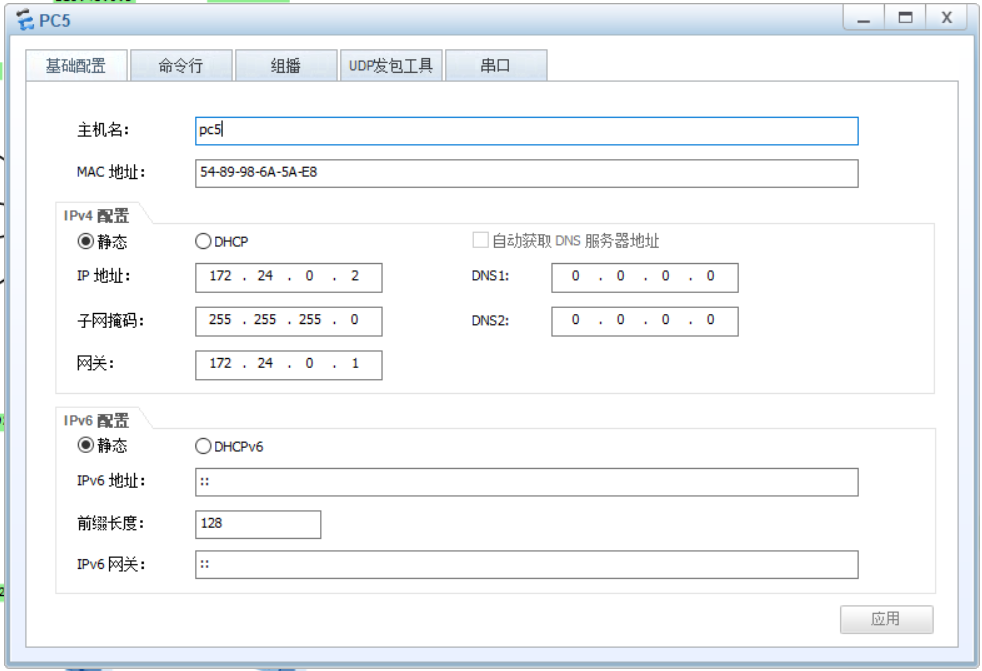
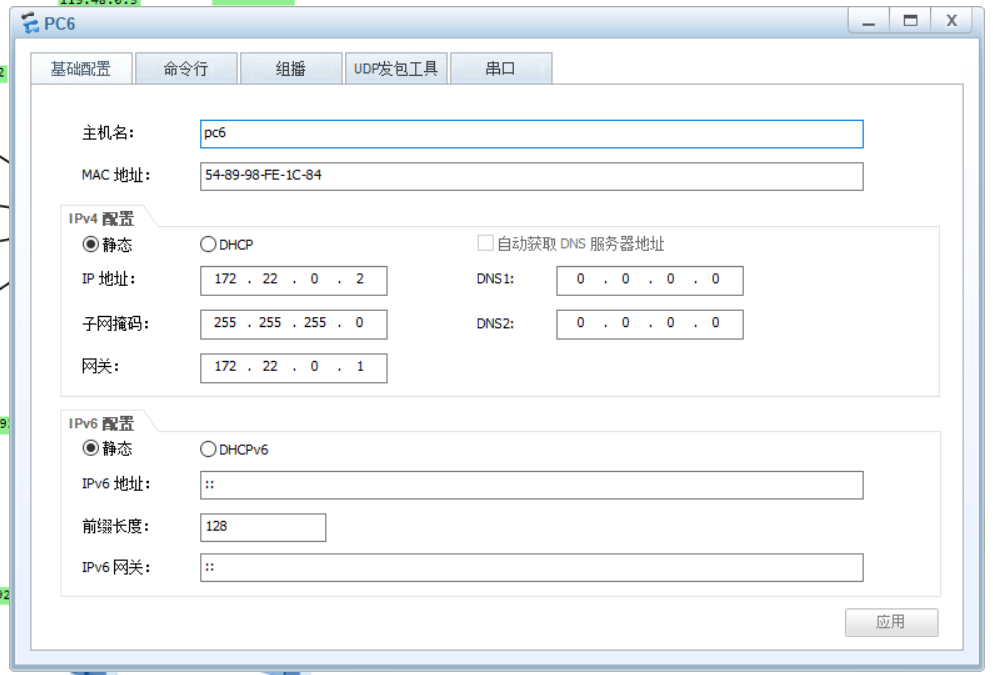
实验步骤
(可以先看看注意事项)
大致的步骤为:先给各个端口设置ip地址,设置交换机与主机之间通信,设置交换机之间的通信,设置交换机的vlan,设置链路聚合,实现左边三个主机的不同vlan间通信,设置交换机与路由器之间的通信,设置路由器和PC机之间的通信,配置ospf,连通性测试。
原则上我们要边配置边测试,如果ip、vlan和连接都是正确的,测试不通的原因一般是链路没有配置好。
给端口设置ip地址
这里给出两个例子,其余的自行配置。
交换机:
vlan 1
int vlanif 1
ip address 192.168.1.1 255.255.255.0
要进入vlanif要先创建vlan,255.255.255.0可以简写成24,意思就是前24位为1。
路由器:
int g0/0/0
ip address 192.168.1.6
进入接口进行配置,注意每个接口都要配置。
交换机vlan设置
L3S1:
vlan 10
int vlan 10
ip address 192.168.10.1 24
vlan 100
int vlan 100
ip address 192.168.100.1 24
L3S2:
vlan 10
int vlan 10
ip address 192.168.10.1 24
vlan 100
int vlan 100
ip address 192.168.100.1 24
L2S1:
vlan 10
int vlan 10
ip address 192.168.10.1 24
vlan 100
int vlan 100
ip address 192.168.100.1 24
L2S2:
vlan 10
int vlan 10
ip address 192.168.10.1 24
vlan 100
int vlan 100
ip address 192.168.100.1 24
交换机与主机之间配置
L3S1:
int g0/0/1
port link-type access
port default vlan 10
L2S1:
int g0/0/2
port link-type access
port default vlan 100
L2S2:
int g0/0/2
port link-type access
port default vlan 100
交换机之间的配置
L3S1:
int g0/0/2
port link-type trunk
port trunk allow-pass vlan all
L3S2:
int g0/0/4
port link-type trunk
port trunk allow-pass vlan all
L2S1:
int g0/0/1
port link-type trunk
port trunk allow-pass vlan all
L2S2:
int g0/0/2
port link-type trunk
port trunk allow-pass vlan all
三层链路聚合配置
L3S1:
int Eth-Trunk 1
int g0/0/4
eth-trunk 1
int g0/0/3
eth-trunk 1
int Eth-Trunk 1
port link-type trunk
port trunk allow-pass vlan all
L3S2:
int Eth-Trunk 1
int g0/0/5
eth-trunk 1
int g0/0/1
eth-trunk 1
int Eth-Trunk 1
port link-type trunk
port trunk allow-pass vlan all
交换机与路由器之间配置
L3S2:
int g0/0/2
port link-type trunk
port trunk allow-pass vlan all
int g0/0/3
port link-type trunk
port trunk allow-pass vlan all
ospf设置
ospf就是配置上一跳下一跳的链路,就是看交换机或者路由器连接了哪些网段,把后8位置零,设置network就可以了,而且要全部配置完才能使用display ip routing-table查看,否则上一跳下一跳信息不完善,不会显示。
L3S1:
ospf 1
area 0
network 192.168.1.0 0.0.0.255
network 192.168.10.0 0.0.0.255
L3S2:
ospf 1
area 0
network 192.168.1.0 0.0.0.255
L2S1:
ospf 1
area 0
network 192.168.1.0 0.0.0.255
network 192.168.100.0 0.0.0.255
L2S2:
ospf 1
area 0
network 192.168.1.0 0.0.0.255
network 192.168.100.0 0.0.0.255
R1:
ospf 1
area 0
network 192.168.1.0 0.0.0.255
network 115.48.0.0 0.0.0.255
R2:
ospf 1
area 0
network 192.168.1.0 0.0.0.255
network 172.21.0.0 0.0.0.255
network 172.23.0.0 0.0.0.255
R3:
ospf 1
area 0
network 172.21.0.0 0.0.0.255
network 172.22.0.0 0.0.0.255
R4:
ospf 1
area 0
network 172.23.0.0 0.0.0.255
network 172.24.0.0 0.0.0.255
测试
用PC1 ping PC6。
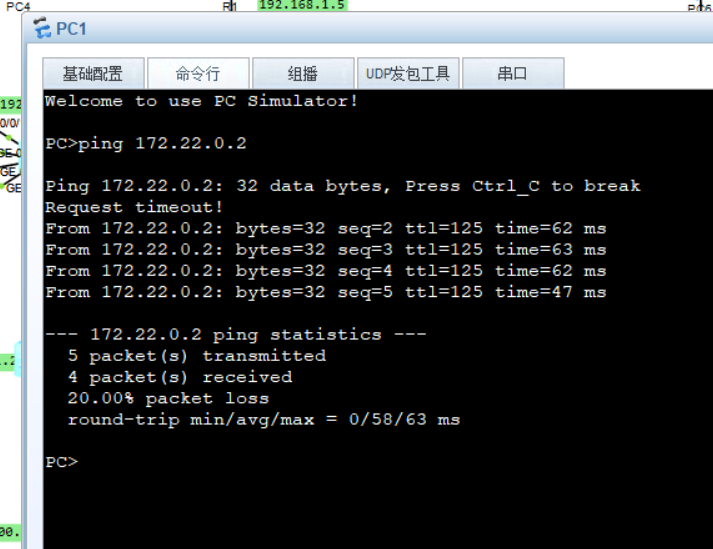
注意事项
设备选择
交换机选择的是S5700,主机就是PC,路由器是A2220。
设备名字和ip地址的文本框
给设备改名字就在界面上点两下名字,就会出现编辑框,就能改名字了。然后绿色的文本框就是ensp上边工具栏的文本,点击添加到界面上,把ip地址输进去,退出来就是绿色的了,然后移动到设备旁边就行了,这样看的清晰。
vlan设置
PC1是vlan 10的,PC2和PC3是vlan 100的,最后PC1能ping所有。
PC1在vlan10,别的设备没有配置处于哪个vlan区是在默认vlan,就是vlan1,PC2和PC3在vlan100,按理说不同vlan之间是不能访问的,但是PC1设置了跨vlan访问,实际上就是把接口GE和Ethernet设置了哪些vlan可以通过,就能访问了。
trunk与access的区别
交换机的端口类型分为三种:trunk、access和Hybrid,access端口只能属于1个VLAN,一般用于连接计算机;trunk端口可以属于多个VLAN,可以接收和发送多个VLAN的报文,一般用于交换机之间连接;hybrid端口可以属于多个VLAN,可以接收和发送多个VLAN的报文,可以用于交换机之间连接,也可以用于连接用户的计算机。
交换机与PC之间访问
实验中可能会发现就算全部都配置好,PC机也访问不了交换机,这是因为只有处于交换机默认vlan下的PC机才能访问交换机,而交换机的默认vlan是vlan1。但是交换机可以访问PC机。
PC、交换机和路由器的端口ip设置
从界面中可以看出,PC的端口是Ethernet1,交换机和路由器都是GE,也就是GigabitEthernet,这两者有区别,这里我们就了解Ethernet不能配置ip地址,GE需要配置ip地址即可。因此在配置过程中我们需要给每个GE配置ip地址,PC机的只用双击PC机就能打开配置界面了。
交换机只需要给vlan1设置ip地址,所有端口就都是这个ip地址了。路由器需要给每一个端口都设置ip地址,每一个接口的ip地址都是不一样的。
华为交换机的三种视图
分别是用户视图、系统视图和接口视图。
用户视图是<>,系统视图是[],系统视图在用户视图下用system-view进入,接口视图在系统视图下用interface进入。
网络协议ospf设置问题
本实验中我用的是ospf网络协议,配置该协议的时候会遇到明明配置了,但是在使用命令display ip routing-table查看路由表时却不显示ospf,这是因为ospf是有上一跳和下一跳的,需要把所有设备的ospf配置完才能正常显示,也即需要把交换机和路由器的ospf配置完。
进入接口的简写
一般要写interface GigabitEthernet 0/0/1,简写为int g0/0/1。
接口状态显示down
进入该接口,输入undo shutdown。
删除接口配置
在系统视图下,使用clear configuration int g0/0/1删除接口配置。该问题在链路聚合配置中可能会出现,提示已经配置了trunk口,这时我们删除一下接口配置再配置就行了。
保存配置
需要注意,在ensp的界面保存只能保存你设置的设备的拓扑结构,而不能保存你在交换机和路由器中进行的配置。
在配置完之后,必须要在配置界面的用户视图下使用save命令进行保存,否则所有配置在ensp关闭后都会消失,不会自动保存。
总结
本实验是计网的大实验,内容比较多,容易乱,要预先设计好如何开始配置。我做实验时刚开始也是比较乱,创建了好多个拓扑,配置了很多次,错了很多次才明白该怎么整。
大致流程就是:
- 设计ip地址
- 交换机和路由器端口ip配置
- 交换机vlan设置
- 交换机与PC间端口配置
- 交换机与交换机间端口配置
- 链路聚合配置
- 交换机与路由器间端口配置
- ospf网络协议配置
- 连通性测试
以上基本为本实验全部内容以及我本人遇到的一些问题和解答。


 浙公网安备 33010602011771号
浙公网安备 33010602011771号